La comunicación segura se ha convertido en la necesidad del momento en el mundo actual, especialmente a raíz de Las revelaciones de Snowden sobre la vigilancia del gobierno. No solo las grandes empresas, sino también las personas han comenzado a tomar en serio la privacidad en línea, gracias a las herramientas de software diseñadas específicamente para este propósito que ahora tienen una gran demanda.
Si bien hay muchas herramientas de comunicación y uso compartido de archivos que ofrecen seguridad y privacidad a los usuarios de Windows, también hay bastantes disponibles para Linux. En este artículo discutiremos uno de esos programas: retrocompartir.
¿Qué es retrocompartir?
Retroshare es una red de intercambio de archivos que toma la idea de la comunicación entre pares (P2P) y la extiende a algo que llama una red de «amigo a amigo (F2F)». Para explicarlo rápidamente, la herramienta solo conecta a amigos de confianza y no a cualquiera.
La documentación de Retroshare dice:
“El problema con las redes de intercambio de archivos existentes es que no tienes control sobre con quién compartes información. No quiero compartir con todo el mundo, pero me encantaría compartir cosas con mis amigos. Pero esto no es fácil de hacer, de manera segura y segura, a través de Internet”.
Entonces, ¿cómo resuelve Retroshare el problema? Básicamente funciona estableciendo conexiones encriptadas entre amigos autenticados. No hay servidores centrales: los datos solo se envían a amigos y, en algunos casos, estos los transmiten a sus amigos, lo que hace que la herramienta sea más segura y menos susceptible de espionaje.
Descargar e instalar
Los usuarios de Ubuntu Linux pueden descargar e instalar el software ejecutando los siguientes comandos en la terminal:
sudo add-apt-repository ppa:retroshare/stable sudo apt-get update sudo apt-get install retroshare06
Si está ejecutando una versión diferente de Linux o un sistema operativo completamente diferente, diríjase a la pagina oficial de descarga.
Una vez instalada, puede iniciar la herramienta desde Dash (si ejecuta Unity en Ubuntu) o desde el menú de la aplicación.
Uso y características
Cuando inicia Retroshare por primera vez, le pide que cree un perfil y le asocie un nodo. Básicamente, solo necesita completar cierta información como su nombre, una contraseña y un nombre de nodo (como una PC doméstica o una computadora portátil).
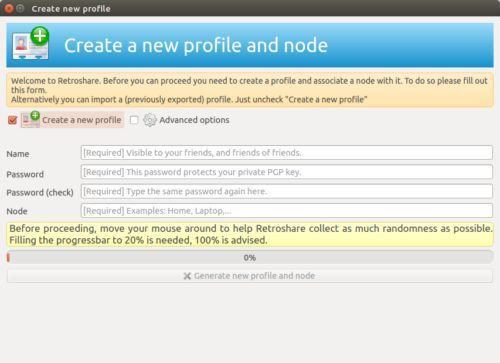
Una vez hecho esto, se le pedirá que confirme su contraseña una vez más.
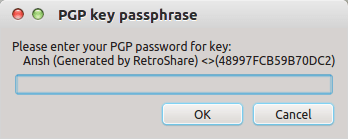
Y luego se abre la ventana principal: contiene opciones para enviar/recibir correos electrónicos, agregar nuevos amigos, chatear con amigos, acceder a archivos compartidos y más.
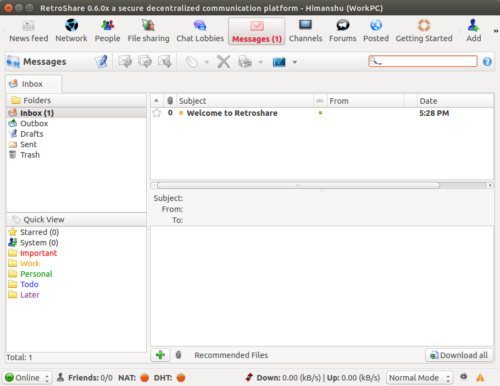
Ahora, si estás usando Retroshare por primera vez, el primer paso sería agregar amigos, algo que puedes hacer accediendo a la opción «Agregar» presente en la parte superior derecha de la ventana principal.
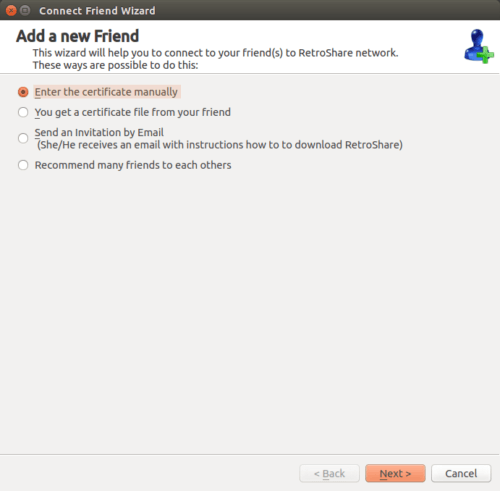
Hay varias formas en las que puede agregar un amigo: agregando manualmente su certificado, usando un archivo de certificado recibido de su amigo, enviando una invitación por correo electrónico o mediante recomendaciones. Si no está realmente seguro de qué opción elegir, elija la primera, que también es la predeterminada.
Todo lo que tiene que hacer es compartir su certificado (al que puede acceder presionando la opción «siguiente» presente en la parte inferior de la ventana «Agregar un nuevo amigo») con su amigo y pedirle que haga lo mismo. Haga clic en «siguiente» y verá el cuadro de texto donde debe ingresar el certificado de su amigo.
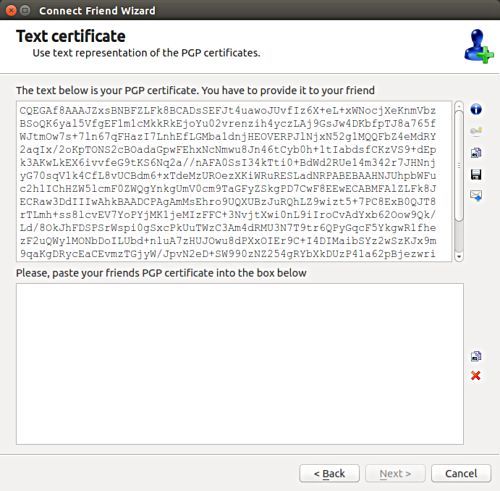
Una vez hecho esto, haga clic en «siguiente» nuevamente y verá que la herramienta obtiene información del nodo al que se conectará.
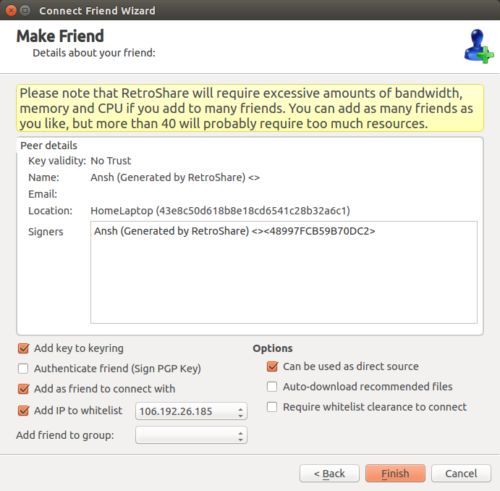
Haga clic en «siguiente» una vez más y Retroshare comenzará a intentar conectarse con su amigo.
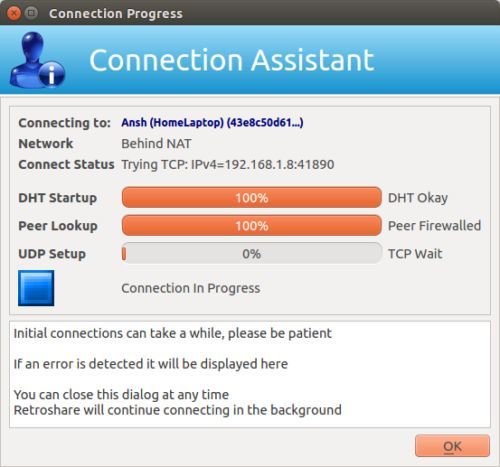
Si todo va bien, estarás conectado.
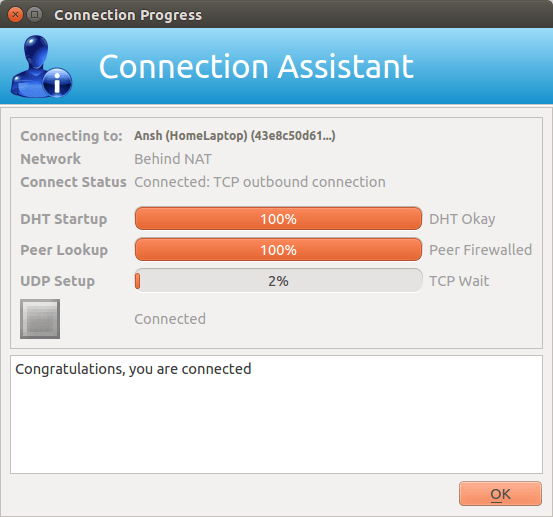
Para acceder a la lista de amigos, puede dirigirse a la sección «Red» en la ventana principal.
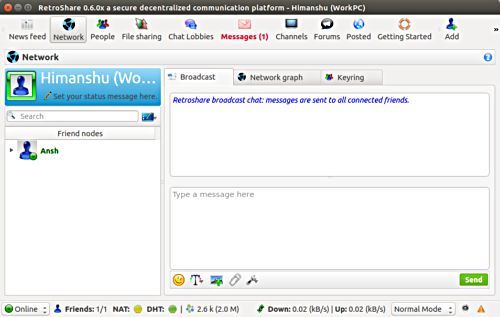
Aquí verás todos los amigos que has agregado en la sección «Nodos de amigos». Haga clic en cualquiera de ellos (en mi caso, solo tenía un contacto llamado ‘Ansh’) y se abrirá la ventana de chat.
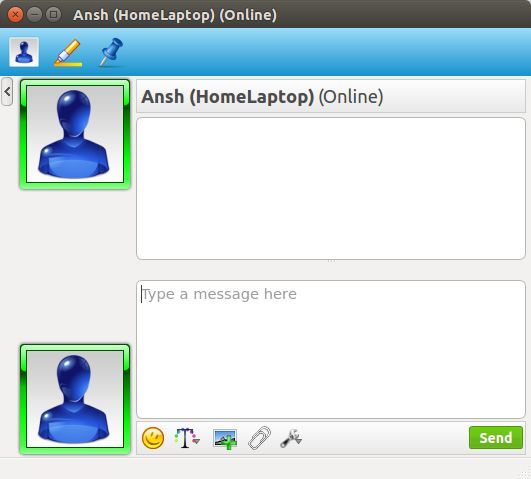
Y luego pueden chatear fácilmente entre ellos.
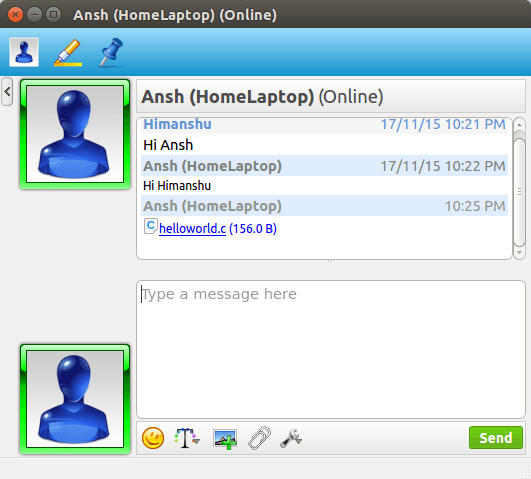
Los archivos que comparte con sus amigos se enumeran en la sección «Compartir archivos» de la ventana principal:
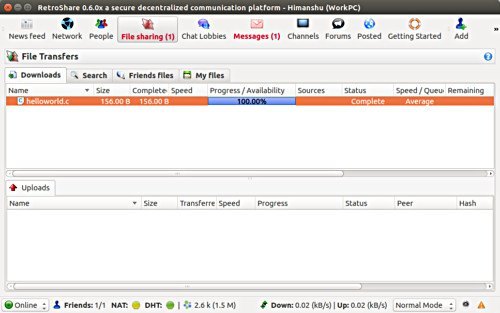
Además de las funciones explicadas anteriormente, Retroshare también le permite enviar correos electrónicos, realizar llamadas VoIP, leer y escribir publicaciones en foros sin conexión, compartir enlaces y más. Otra cosa que vale la pena mencionar aquí es que también puedes usar Retroshare sobre Tor para ocultar la conexión entre tú y tus amigos.
Además, puede acceder y modificar la configuración relacionada con funcionalidades individuales dirigiéndose a la sección «Opciones» en la ventana principal.
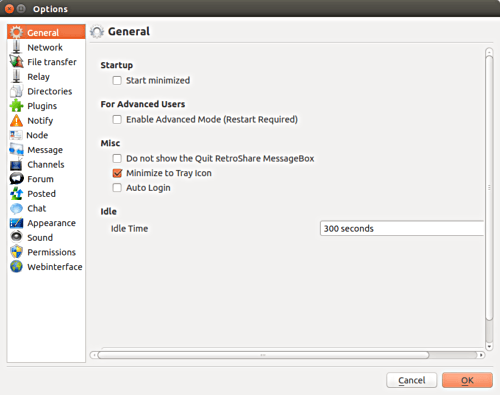
Conclusión
Apenas hemos arañado la superficie aquí. Como ha visto, Retroshare ofrece una gran cantidad de funciones destinadas a todas sus necesidades de comunicación y uso compartido de archivos. Para saber más sobre la herramienta, diríjase a su página de documentación.
